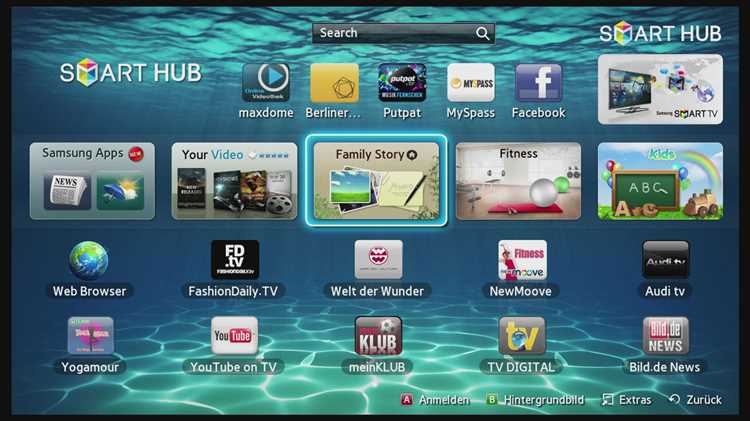
Smart Hub – это интегрированная платформа в телевизорах Samsung, которая объединяет все функции умного телевизора в одном интерфейсе. Она предоставляет доступ к различным сервисам и приложениям, таким как потоковое видео, музыка, игры и умный дом. Smart Hub является основой для большинства взаимодействий с телевизором, позволяя пользователю легко управлять контентом и устройствами.
Одной из ключевых особенностей Smart Hub является возможность быстро переключаться между приложениями и источниками контента. Например, можно одновременно смотреть телевидение, слушать музыку через Spotify и проверять уведомления с вашего смартфона, не покидая основного экрана. Это значительно повышает удобство использования телевизора, сокращая время, которое обычно тратится на поиск нужного контента.
Кроме того, Smart Hub поддерживает интеграцию с другими устройствами в экосистеме Samsung, такими как смартфоны, планшеты и устройства для умного дома. С помощью функции Samsung SmartThings вы можете управлять освещением, климатом или безопасностью вашего дома прямо через телевизор. В сочетании с возможностями голосового управления через Bixby или Amazon Alexa, Smart Hub превращает ваш телевизор в центральное устройство для управления всей умной техникой в доме.
Как подключить телевизор Samsung к Smart Hub
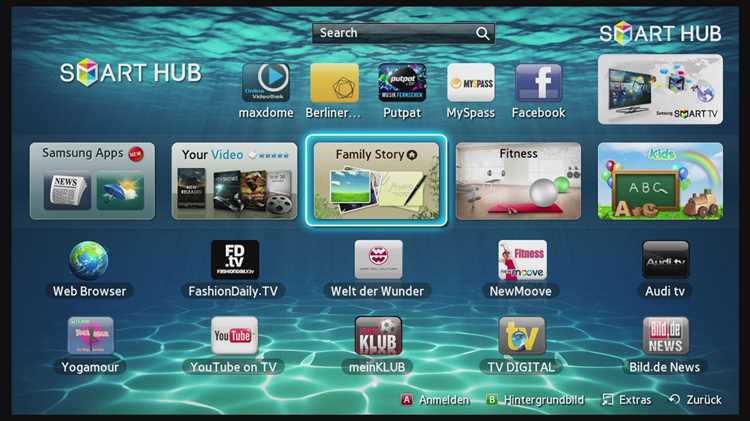
Для подключения телевизора Samsung к Smart Hub необходимо выполнить несколько шагов. Это позволит вам использовать все возможности умного телевидения, такие как доступ к приложениям, потоковым сервисам и другим онлайн-функциям.
Первым шагом убедитесь, что ваш телевизор подключен к сети Wi-Fi. Для этого откройте меню настроек, выберите раздел Сеть и подключитесь к доступной сети Wi-Fi, введя пароль, если это требуется.
После успешного подключения к интернету, на главном экране телевизора найдите и выберите иконку Smart Hub. Если вы не видите её, перейдите в Меню, затем выберите пункт Smart Hub. Иногда для этого нужно авторизоваться в Samsung Account, чтобы получить доступ ко всем возможностям.
В случае, если Smart Hub ещё не активирован, телевизор предложит вам провести настройку. Следуйте инструкциям на экране. Обычно это включает в себя выбор языка, региона и подключение аккаунта Samsung.
Для подключения к Smart Hub вам понадобится интернет-соединение, а также наличие учетной записи Samsung. Если у вас её нет, создайте новый аккаунт через интерфейс телевизора, следуя шагам на экране.
После того как Smart Hub активирован, вы сможете загружать приложения, настраивать персонализированные предложения и пользоваться всеми функциями умного телевидения, предоставляемыми платформой.
Какие функции доступны в меню Smart Hub на телевизорах Samsung
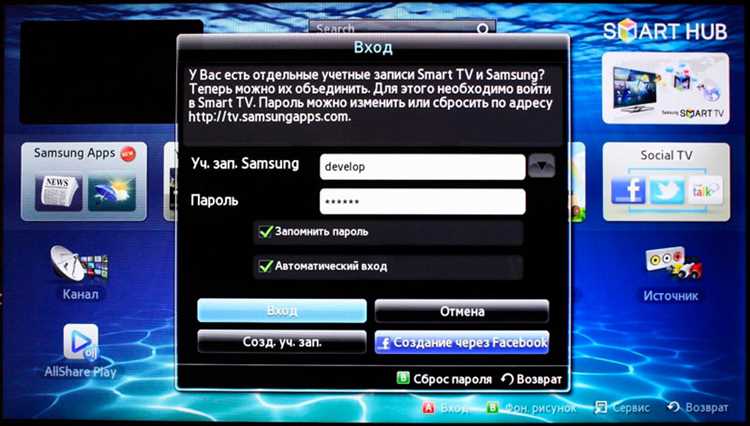
Кроме того, Smart Hub включает в себя раздел для настройки и управления подключенными устройствами. В этом меню можно легко подключать внешние источники, такие как игровые консоли, Blu-ray плееры или звукосистемы, а также изменять параметры подключения по беспроводной сети или Bluetooth.
Функция рекомендаций на основе предпочтений зрителей позволяет получать персонализированные предложения контента, что делает поиск фильмов, сериалов и шоу более удобным и быстрым. Также в меню доступны инструменты для управления голосовыми ассистентами, что облегчает управление устройством без использования пульта.
В разделе «Мои приложения» пользователи могут добавлять, удалять и сортировать приложения, а также обновлять их до последней версии. Smart Hub также поддерживает функцию многозадачности, позволяя одновременно работать с несколькими приложениями или источниками контента.
Для владельцев телевизоров с поддержкой технологии Tizen, Smart Hub дает доступ к экосистеме умного дома, позволяя контролировать подключенные устройства через интерфейс телевизора, включая свет, термостаты и камеры безопасности.
Как настроить аккаунт Samsung для использования Smart Hub
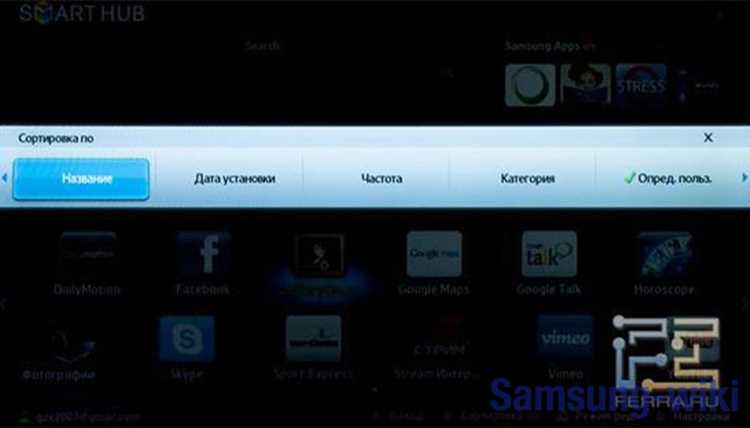
Для использования всех возможностей Smart Hub на телевизорах Samsung необходимо настроить аккаунт Samsung. Это позволит получить доступ к приложениям, персонализированным настройкам и другим функциям. Процесс настройки достаточно прост и занимает несколько шагов.
- Создание аккаунта Samsung:
Если у вас еще нет аккаунта Samsung, его нужно создать. Перейдите в меню телевизора, выберите раздел «Настройки» и найдите пункт «Аккаунт Samsung». Там будет предложено зарегистрироваться. Для этого укажите свой адрес электронной почты и придумайте пароль. После этого подтвердите регистрацию через ссылку, отправленную на вашу почту.
- Вход в аккаунт:
Если аккаунт уже создан, для входа нужно выбрать пункт «Войти в Samsung аккаунт» в настройках. Введите свой логин (адрес электронной почты) и пароль. После этого телевизор автоматически синхронизирует настройки с вашим аккаунтом.
- Настройка безопасности аккаунта:
Для повышения безопасности рекомендуется активировать двухфакторную аутентификацию. Это добавит дополнительный уровень защиты для вашего аккаунта. Для этого откройте настройки аккаунта на телевизоре или в мобильном приложении Samsung и следуйте инструкциям на экране.
- Привязка устройства:
При первом входе в аккаунт вам предложат привязать устройство к вашему аккаунту. Это позволит синхронизировать все ваши предпочтения и приложения. Для этого подтвердите привязку, следуя инструкциям на экране.
- Проверка доступа к Smart Hub:
После того как аккаунт будет настроен, перейдите в меню Smart Hub. Для этого нажмите кнопку «Home» на пульте и выберите раздел Smart Hub. Если все настроено правильно, вы увидите доступ ко всем доступным приложениям и настройкам, связанным с вашим аккаунтом.
Теперь ваш аккаунт Samsung настроен, и вы можете полностью использовать возможности Smart Hub на телевизоре Samsung. Регулярно проверяйте обновления и настройки, чтобы получить максимальную отдачу от вашего устройства.
Что делать, если Smart Hub не работает на телевизоре Samsung

Если Smart Hub на вашем телевизоре Samsung перестал работать, есть несколько шагов, которые могут помочь восстановить его функциональность.
- Перезагрузите телевизор
Иногда достаточно просто перезагрузить устройство. Выключите телевизор с помощью пульта и отключите его от сети питания на 1-2 минуты, затем включите снова. Это может решить проблемы с зависанием приложений или сбоями в работе интерфейса. - Проверьте подключение к интернету
Smart Hub требует стабильного интернета для корректной работы. Убедитесь, что ваш телевизор подключен к сети Wi-Fi или Ethernet. Попробуйте проверить подключение, открыв любой интернет-ресурс на другом устройстве. - Обновите программное обеспечение телевизора
Устаревшая версия прошивки может быть причиной неисправностей. Перейдите в меню настроек телевизора и проверьте наличие обновлений. Для этого выберите «Обновление ПО» в разделе «Поддержка». Если обновление доступно, скачайте и установите его. - Сбросьте настройки Smart Hub
Если ни одно из решений не помогло, попробуйте сбросить настройки Smart Hub. Для этого откройте меню Smart Hub, перейдите в «Настройки» и выберите «Сбросить Smart Hub». После сброса вам нужно будет снова ввести данные для авторизации в приложениях. - Проверьте наличие ошибок в приложениях
Иногда проблема может быть связана с конкретными приложениями. Если Smart Hub работает, но не загружает определенные сервисы, проверьте, обновлены ли они до последней версии. Также попробуйте удалить и заново установить приложение, если оно не запускается. - Используйте диагностику телевизора
В меню настроек существует встроенная диагностика, которая поможет выявить проблемы с подключением и другими функциями телевизора. Перейдите в «Поддержка» и выберите «Диагностика», чтобы проверить наличие ошибок и следовать предложенным рекомендациям. - Проверьте настройки региона и аккаунта
Если после обновлений или сброса Smart Hub не работает, убедитесь, что в настройках указаны правильные регион и учётная запись Samsung. Некорректные данные могут препятствовать загрузке контента и использованию сервисов. - Обратитесь в службу поддержки
Если ни один из методов не помог, возможно, проблема связана с аппаратным сбоем. В этом случае лучше всего обратиться в официальную службу поддержки Samsung для диагностики и ремонта устройства.
Как обновить приложения через Smart Hub на телевизорах Samsung
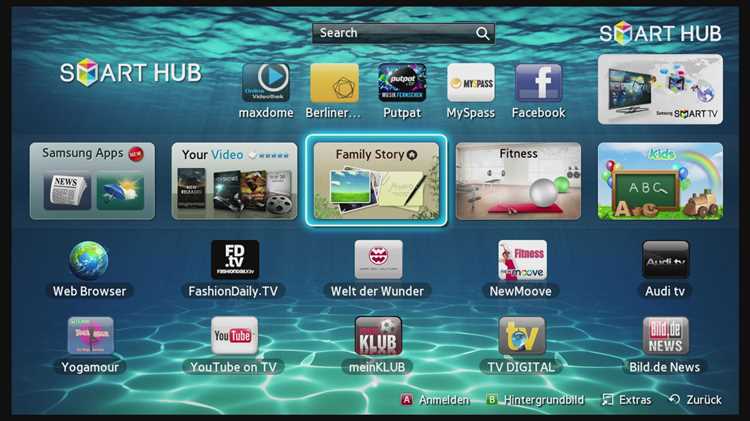
Для обновления приложений на телевизорах Samsung через Smart Hub необходимо выполнить несколько простых шагов. Это позволяет поддерживать актуальность ваших приложений, улучшать производительность и получать новые функции.
1. Откройте меню Smart Hub, нажав кнопку Smart Hub на пульте дистанционного управления. В большинстве моделей телевизоров Samsung эта кнопка находится в центре пульта.
2. В меню выберите пункт Программы или Apps (в зависимости от языка интерфейса). Это откроет список установленных приложений.
3. Найдите приложение, которое хотите обновить. Если для него доступно обновление, рядом с иконкой приложения появится значок с надписью Обновить или Update.
4. Выберите это приложение и нажмите Обновить. Процесс загрузки и установки обновления начнется автоматически.
5. После завершения обновления приложение будет готово к использованию с новыми функциями и исправлениями.
Если вы хотите обновить все приложения сразу, в меню Smart Hub можно найти опцию Обновить все или Update All, которая позволит обновить все приложения, для которых доступно обновление.
Важно помнить, что для обновления приложений необходимо подключение к интернету. Также обновления могут занимать некоторое время в зависимости от размера файла и скорости вашего соединения.
Как управлять умным домом с помощью Smart Hub на телевизоре Samsung
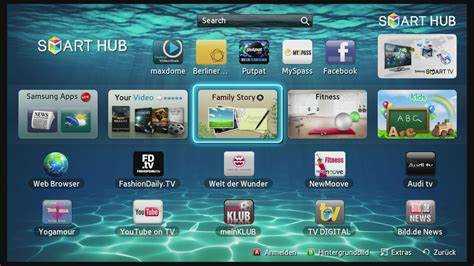
Телевизоры Samsung с функцией Smart Hub позволяют интегрировать управление умным домом прямо через экран телевизора. Для этого достаточно подключить совместимые устройства, такие как умные лампы, термостаты, камеры безопасности и другие гаджеты, к вашей домашней сети Wi-Fi и настроить их через приложение SmartThings.
Первым шагом является настройка приложения SmartThings, которое предустановлено на всех телевизорах Samsung с функцией Smart Hub. После того как приложение откроется, необходимо зарегистрироваться в системе или войти в существующий аккаунт. Для добавления устройства в систему нужно перейти в раздел «Добавить устройство» и выбрать категорию, соответствующую типу подключаемого устройства, например, «Освещение» или «Камеры».
После добавления устройства оно отобразится в интерфейсе Smart Hub. Вы сможете управлять его настройками с телевизора: включать и выключать устройства, регулировать яркость или температуру, а также устанавливать сценарии для автоматических действий. Например, можно создать сценарий «Утро», который включит свет в спальне, поднимет температуру в комнате и включит музыку для пробуждения.
Для управления устройствами используйте пульт телевизора или голосовые команды через встроенный ассистент Bixby. Для этого достаточно сказать команду, такую как «Включи свет в гостиной» или «Установи температуру на 22 градуса», и телевизор выполнит нужное действие.
Одной из ключевых особенностей Smart Hub является возможность мониторинга состояния всех подключенных устройств. Например, вы можете в любое время проверить, включены ли все устройства, или получить уведомление на экране телевизора о каком-либо сбое, например, если камера безопасности зафиксировала движение.
Также Smart Hub позволяет настроить интеграцию с другими сервисами, такими как Google Assistant или Amazon Alexa, что расширяет возможности управления умным домом через телевизор. После синхронизации с этими сервисами можно использовать голосовые команды для управления не только устройствами, подключенными к Samsung SmartThings, но и другими сторонними гаджетами.
Таким образом, телевизор Samsung с Smart Hub становится центральным элементом умного дома, позволяя не только наслаждаться контентом, но и эффективно управлять всеми умными устройствами в вашем доме с одного экрана.
Вопрос-ответ:
Что такое Smart Hub в телевизорах Samsung?
Smart Hub — это интерфейс, который позволяет пользователю получать доступ к различным приложениям и сервисам прямо на экране телевизора. Он включает в себя такие функции, как просмотр контента в потоковых сервисах, использование приложений, управление устройствами умного дома и доступ к интернет-браузеру. Это своего рода центр управления для телевизора, где удобно собраны все функции для комфортного пользования.
Как подключить Smart Hub на телевизоре Samsung?
Для того чтобы подключить Smart Hub на телевизоре Samsung, нужно в первую очередь убедиться, что телевизор подключен к интернету. Далее, через меню настроек телевизора выбрать раздел «Smart Hub». После этого потребуется войти в свою учетную запись Samsung или создать новую, если у вас её нет. После авторизации вы получите доступ ко всем функциям Smart Hub: приложениям, настройкам и другим возможностям.
Какие функции предоставляет Smart Hub в телевизорах Samsung?
Smart Hub предлагает множество функций для удобного использования телевизора. Среди них: доступ к онлайн-кинотеатрам и стриминговым сервисам (таким как Netflix, YouTube, Prime Video), возможность управлять умным домом, интеграция с другими устройствами, такими как смартфоны и планшеты, а также использование встроенных приложений и веб-браузера. Также в Smart Hub можно найти персонализированные рекомендации по контенту, основываясь на вашем просмотре.
Можно ли использовать Smart Hub без интернета?
Для полноценного использования Smart Hub интернет необходим. Без подключения к сети многие функции, такие как потоковые сервисы, скачивание приложений или использование облачных сервисов, будут недоступны. Однако, если телевизор не подключен к интернету, некоторые функции, такие как просмотр уже установленных приложений или использование локальных файлов с USB-накопителей, будут работать без проблем.
Какие приложения можно установить на Smart Hub телевизора Samsung?
В Smart Hub доступна обширная библиотека приложений, включая популярные стриминговые сервисы, такие как Netflix, YouTube, Spotify, а также новостные, развлекательные и спортивные приложения. Вы можете установить любое доступное приложение через магазин приложений Samsung Smart Hub. Также можно устанавливать различные утилиты для работы с изображениями, музыкой и файлами, а также управлять подключенными устройствами и сервисами умного дома.






